随着社交网络的发展,微信已经成为人们日常生活中必不可少的沟通工具,对于一些拥有两个微信账号的用户来说,同时登录两个账号成为了一个问题。幸运的是华为手机提供了一种简单而便捷的解决方案,允许用户在同一台手机上同时登录两个微信账号。下面将介绍如何设置华为手机的双微信功能,让您轻松管理两个微信账号。
华为手机如何设置两个微信账号
操作方法:
1.解锁手机,可以看到当前桌面显示一个微信图标,点击设置。
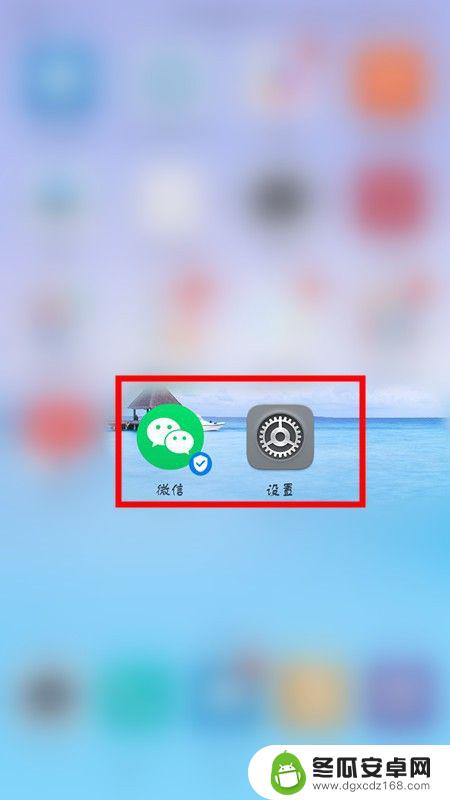
2.进入设置页面,点击应用和通知选项。
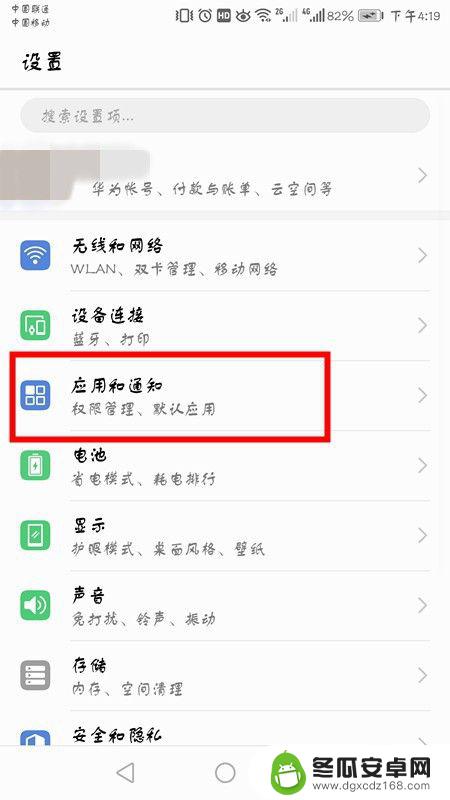
3.在应用和通知界面,点击应用分身。
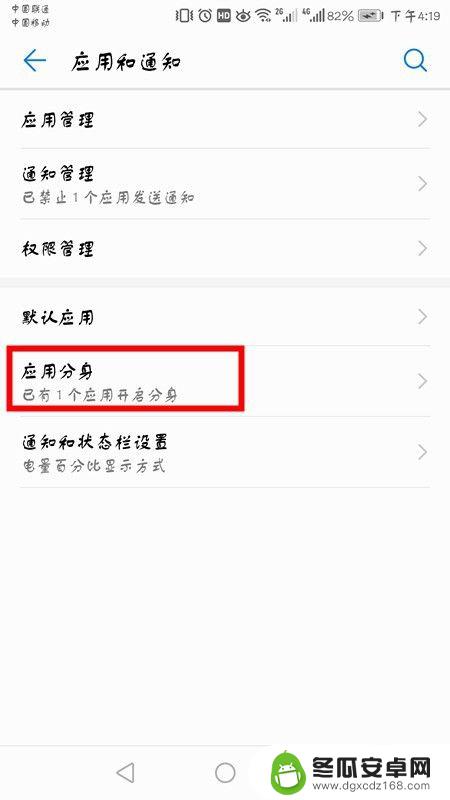
4.可以看到当前显示未分身的软件,选择微信,点击右面开启按钮。
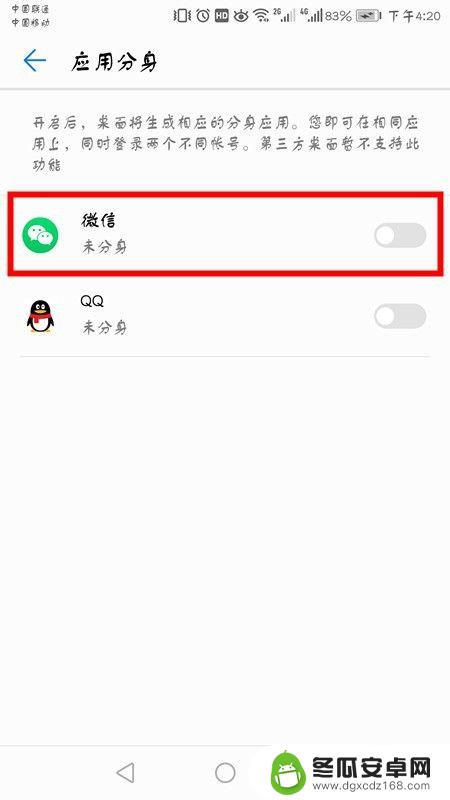
5.开启之后,底部会显示正在创建分身应用。
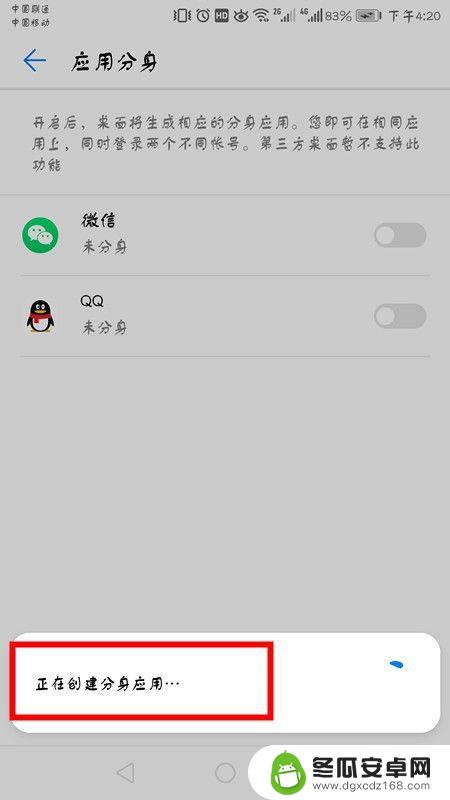
6.成功后返回桌面,会显示两个微信图标。点击登录另一个微信账号即可。
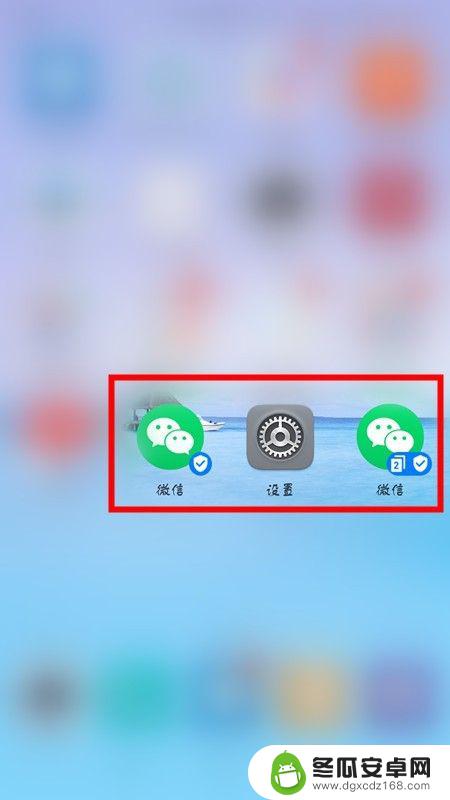
7.方法总结:
1、解锁手机点击设置。
2、选择应用和通知选项,点击应用分身。
3、选择微信,点击右面开启按钮,底部会显示正在创建分身应用。
4、返回桌面,会显示两个微信图标。点击登录另一个微信账号即可。
以上就是手机两个微信的设置步骤,如果还有不清楚的用户,可以参考以上小编提供的步骤进行操作,希望对大家有所帮助。










